Tulajdonságok módosítása és jelölje meg a dokumentumot véglegesként a Microsoft Word 2010 programban
A dokumentumokkal kapcsolatos információk fontosak abban az értelemben, hogy részleteket tartalmaznak, például szerző neveket, megjegyzéseket vagy bármilyen más metaadatot, például címkéket stb. A Microsoft Word korábbi verzióiban a dokumentumadatok az Előkészítés menüben voltak elérhetők, de a Word 2010 megkönnyítette, most megtalálhatja azokat az Office gomb segítségével.
Ez a bejegyzés két témát fog lefedni:
- A Word 2010 dokumentum tulajdonságainak megváltoztatása
- Jelölje meg a Work 2010 dokumentumot véglegesként
A Word 2010 dokumentum tulajdonságainak megváltoztatása
A dokumentum tulajdonságainak szerkesztéséhez kattintson az Iroda gombra.
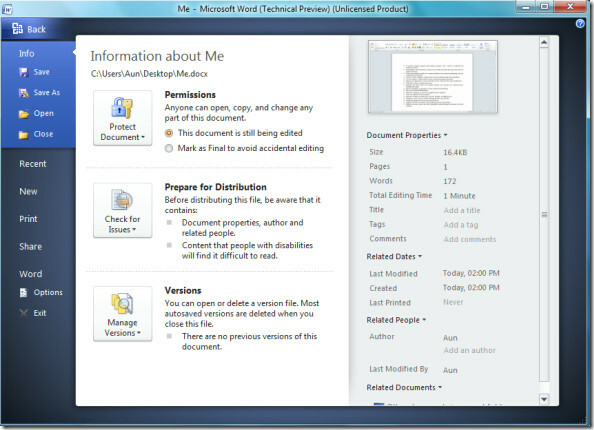
A párbeszédpanel jobb oldalának első oszlopa a dokumentum tulajdonságait mutatja. Kattints a A dokumentum tulajdonságai legördülő gombra, és válassza a lehetőséget Tulajdonságok szerkesztése a Dokumentumban opcióban.
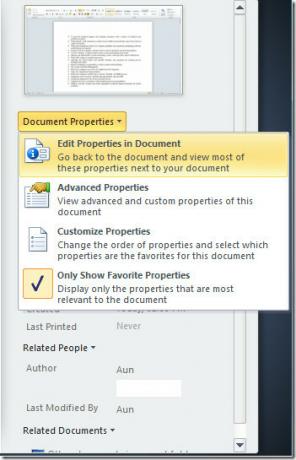
Itt frissítheti a dokumentum tulajdonságait, és ennyi is.
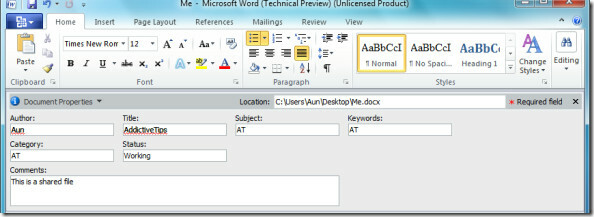
Jelölje meg a Work 2010 dokumentumot véglegesként
Most, hogy ezt a dokumentumot véglegesvé tegye, kattintson az Iroda gombra, és láthatja az Engedélyek lehetőséget, itt kiválasztja a
Jelölje meg a véglegesként, hogy elkerülje a véletlenszerű szerkesztési lehetőséget. A dokumentum véglegesként történő megjelölése letiltja az Írás opciót, ami azt jelenti, hogy a dokumentum mindig csak olvasható módban lesz nyitva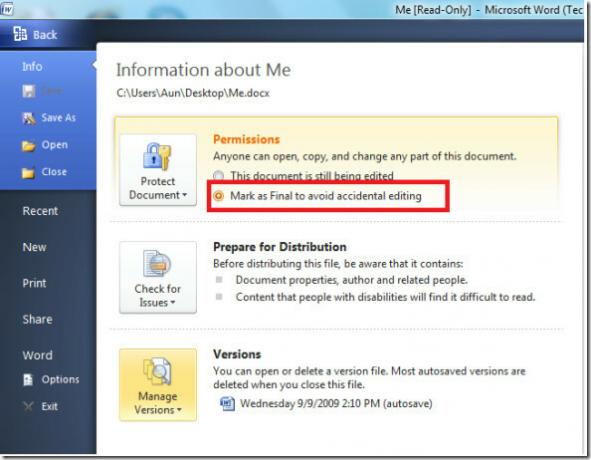
Most, amikor megnyitom ezt a dokumentumot, csak olvasható módban lesz, ha szükséges, engedélyeznem kell a szerkesztést.

Élvezd!
Keresés
Legutóbbi Hozzászólások
MS Excel 2016 grafikon mentése PDF-fájlba
A PDF az a formátum, amelyet akkor kell használni, ha dokumentumoka...
Készítse elő a Word 2010 dokumentumot terjesztésre [Előkészítés menü]
A Microsoft Word 2010 tartalmazza Készítse el a dokumentumot funkci...
Ne feledje, és térjen vissza a Word-dokumentum utoljára szerkesztett sorához
Egy egyszerű makró létrehozásával könnyebb megtalálni a Microsoft W...


![Készítse elő a Word 2010 dokumentumot terjesztésre [Előkészítés menü]](/f/36a34e844cddbb9d83042fd74463bfb9.jpg?width=680&height=100)
